Как включить bluetooth на ноутбуке
 В наши дни все реже можно встретить на ноутбуке такой встроенный модуль, как bluetooth. Это объясняется тем, что wifi постепенно его вытесняет посредством собственной популярности. Однако не стоит забывать про оборудования, в которых он до сих пор остается. Пользователям таких моделей необходимо владеть знаниями по поводу включения и пользования блютуза. В написанной же статье вы узнаете не только способы для активации, но и решения возможных препятствий, что могут появиться на пути.
В наши дни все реже можно встретить на ноутбуке такой встроенный модуль, как bluetooth. Это объясняется тем, что wifi постепенно его вытесняет посредством собственной популярности. Однако не стоит забывать про оборудования, в которых он до сих пор остается. Пользователям таких моделей необходимо владеть знаниями по поводу включения и пользования блютуза. В написанной же статье вы узнаете не только способы для активации, но и решения возможных препятствий, что могут появиться на пути.
Содержание статьи
Как включить блютуз на ноутбуке
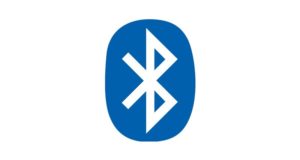 В зависимости от операционной системы порядок действий может быть различным. Следовательно, для каждой из них имеет смысл рассматривать собственную последовательность шагов.
В зависимости от операционной системы порядок действий может быть различным. Следовательно, для каждой из них имеет смысл рассматривать собственную последовательность шагов.
Виндовс 7. Прежде чем начать основной процесс, рекомендуется осуществить проверку. Она представляет собой установку драйверов и вспомогательных утилит. С их отсутствием объект не окажется работоспособным. Здесь же важно упомянуть, откуда можно скачать соответствующие программы. В комплектации к каждому прибору обычно прилагается диск непосредственно с программным обеспечением. Но вероятно, что вы его потеряли либо не нашли. В таком случае придется обращаться к официальному сайту и также настраивать софт.
Теперь, после того как воспроизведен поиск нового оборудования, вы можете увидеть его в диспетчере устройств. Чтобы развернуть сервис, надо зажать комбинацию «пуск»+»R». В окне, что откроется, потребно ввести «mmc.devmgmt.msc», а после кликнуть на «enter». Отныне перед вами список, из которого надо выбрать «радиомодули bluetooth» и «сетевые адаптеры». Нажимая на названные строки с помощью правой клавишей мыши, предоставляется возможность либо задействовать, либо отключить функцию.
Внимание! Благодаря «горячим» кнопкам также можно привести в дело адаптер.
Речь идет о зажатии Fn вместе с F2, F5, F10. Модель установки напрямую влияет на выбор последнего инструмента из названных. Кроме этого, не забывайте про появившийся значок автономного модуля в трее после настройки драйвера.
Виндовс 8. За счет усовершенствования версии ОС, ход событий будет несколько отличаться от предыдущего варианта. Так, пользователю следует выполнить следующий алгоритм:
- Для начала понадобится открытие панели, что находится справа. Указатель мышки надо подвести таким образом, чтобы отметить строку «параметры».
- Затем можно выбирать «изменение параметров компьютера» и переходить во вкладку «беспроводная сеть».
- После проведения описанных манипуляций высветится область, в которой обычно происходит регулирование показателей. Следовательно, здесь вы сможете как включить, так и отключить работу при помощи передвижения специальной детали.
Если вы являетесь обладателем ОС windows 8.1, то выше представленная этапность не подойдет в применении. Вам же предстоит развернуть раздел «пуск» и также перейти окно, где возможно сменять значения. После этого важно избирать «компьютер и устройства», а потом — блютуз. Таким образом, система автоматически приступит к нахождению открытых сетей.
Виндовс 10. Чтобы активировать такую часть в современных разновидностях ОС, требуется приступить к исполнению списка шагов:
- За счет отметки меню надо будет добраться до раскладки «устройства» через «параметры».
- Теперь надобно заметить первый же из предложенных разделов, а именно «bluetooth и другие..».
- Так, ползунок возможно передвигать в нужное для вас положение. В случае активации начнется самостоятельное нахождение доступных аксессуаров.
- Когда сформируется список, вам придется отметить тот агрегат, с которым вы желаете взаимодействовать.
Если у вас заранее установлены требующиеся программы, то в системном участке можно отыскать изделие с изображением адаптера. Благодаря ей человек способен пользоваться быстрым доступом. Для этого потребно зажать правую сторону мыши и выбрать пункт «перейти к параметрам». После чего начнется соединение двух изобретений.
Зачем на ноутбуке блютуз
 Как и на обычных сотовых телефонах, планшетах, так и на нотбуках спецификация выполняет везде одинаковую роль. Данная технология беспроводного контакта редко, но иногда достигает радиус для действия аж 100 метров. При этом скорость предполагает собой промежуток от 3 до 24 мбит в секунду. Адаптер используется в следующих целях:
Как и на обычных сотовых телефонах, планшетах, так и на нотбуках спецификация выполняет везде одинаковую роль. Данная технология беспроводного контакта редко, но иногда достигает радиус для действия аж 100 метров. При этом скорость предполагает собой промежуток от 3 до 24 мбит в секунду. Адаптер используется в следующих целях:
- Обмен информацией между посредством оборудования. Так, есть возможность передавать различные файлы в виде видео или аудио с одного компьютера на другой источник.
- Подключать гарнитуры без провода. В категорию входят не только мышки, клавиатуры, но и микрофон, наушники.
- Также главное изобретение можно сопрягать со смартфоном, при этом использовать второй из них в качестве модема для контакта с интернетом.
Конечно, с каждым годом технология модернизируется. Поэтому можно выделить пять версий, каждая из которых отличается дальностью осуществления своей деятельности и предполагаемой скоростью. Важным преимуществом такой функции является факт взаимосвязи исключительно между двумя агрегатами. Тем временем как, например, wifi допускает участие посторонних.
Как передать с ноутбука по блютуз
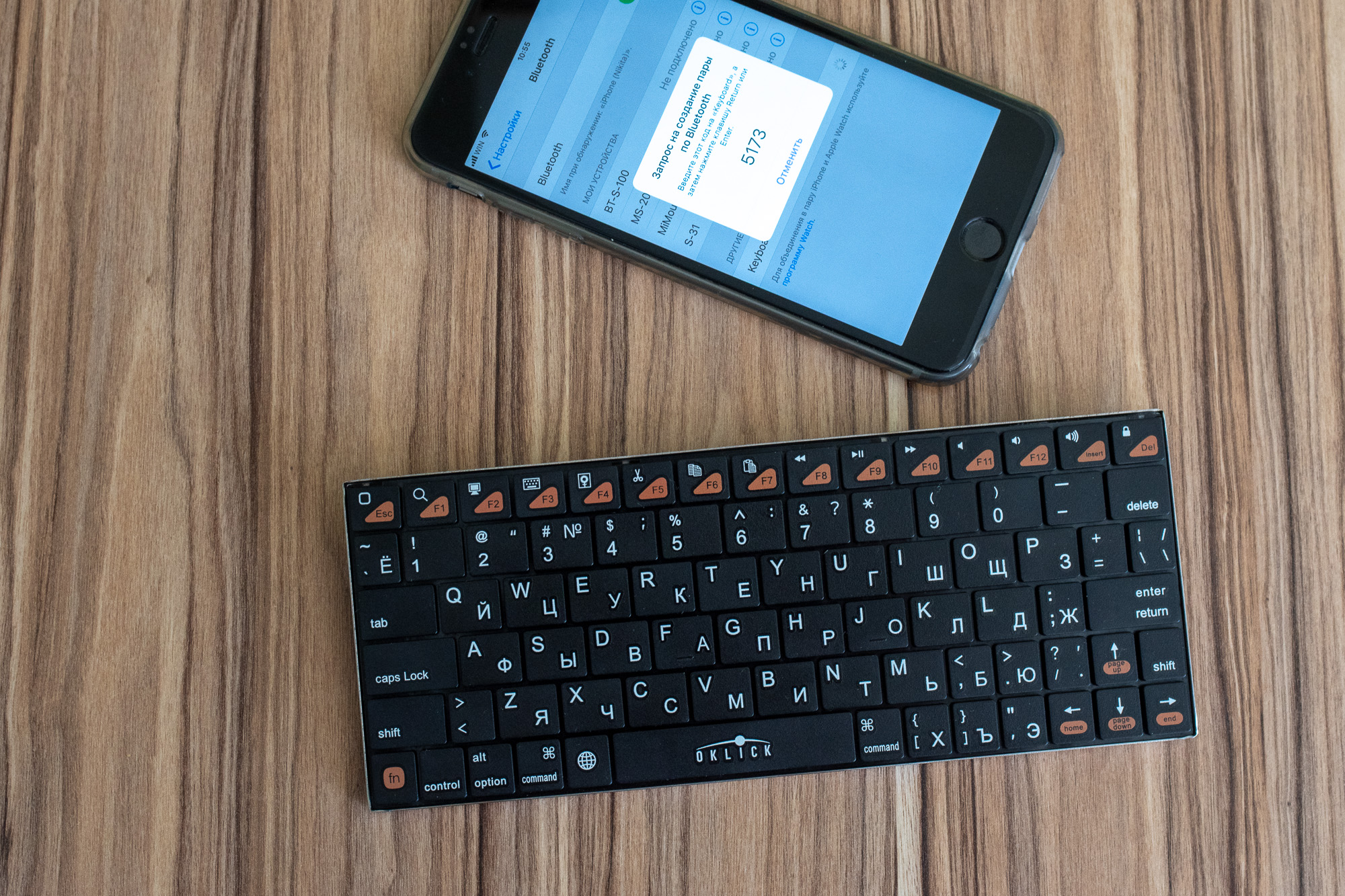 После того, как достоверно пройден этап подключения и настройки, у пользователей зачастую возникает вопрос непосредственно о том, как осуществлять передачу материала. На самом деле процедура довольно проста и обычно не вызывает затруднений.
После того, как достоверно пройден этап подключения и настройки, у пользователей зачастую возникает вопрос непосредственно о том, как осуществлять передачу материала. На самом деле процедура довольно проста и обычно не вызывает затруднений.
- В первую очередь необходимо запустить работу на обоих аппаратах.
- Если же телефон ранее не взаимодействовал с основным изобретением, то понадобится включить видимость. Делается это через настройки.
- Теперь можно приступать к сопряжению. Для этого выберите файл, который желаете передать и кликните на него правой кнопкой. Перед вами всплывет область, где будут отображены варианты манипуляций. Соответственно, избирать надо строку с наименованием «отправить». Чтобы в дальнейшем отметить «устройство bluetooth». На этом процесс окончен.
Действительно, существуют дополнительные приложения, которые порой значительно облегчают соединение, а также предоставляют специальные возможности. На некоторых прототипах нотбука они встроены при разработке. Но при их отсутствии можно самостоятельно их установить.
Почему не включается/не выключается блютуз
 Иногда возникают препятствия, которые не дают перекидывать информацию с одного места на другое. Но прежде чем приступать к серьезным шагам, сначала рекомендуется сориентироваться в ситуации. То есть выяснить источник зарождения неполадки и уже к нему сопоставить нужный метод ликвидации. Так, можно выделить ниже представленные причины:
Иногда возникают препятствия, которые не дают перекидывать информацию с одного места на другое. Но прежде чем приступать к серьезным шагам, сначала рекомендуется сориентироваться в ситуации. То есть выяснить источник зарождения неполадки и уже к нему сопоставить нужный метод ликвидации. Так, можно выделить ниже представленные причины:
- Скорее всего, у вас эта часть отключена. Чаще всего это происходит у людей, которые часто им пользуются. Это может быть, например, из-за не нарочного его отключения посредством функциональных клавиш. Часто люди случайно прикасаются к ним: Fn и соответствующая для комбинации компонент.
- Также вероятен случай с его отключением в win. Чтобы в этом удостовериться, следует обратиться к значению и проверить правильность положения переключателя. Посмотрите внимательно: вероятно, у вас настроен режим «в самолете».
- Иногда неспособность регулировать функцией объясняется неизбежностью установить утилиту. В некоторых образцах такие действия можно воспроизвести исключительно через них. Для acer подойдет Quick Access, HP — Wireless Assistant. Во всемирной паутине можно отыскать большое количество подобных программ.
- Не исключено, что связь без провода находится под влиянием БИОС. Чтобы узнать правду, вам следует перенестись в раскладку «Onboard Device Configuration» через «Advanced». И именно там просмотреть информацию. Все делается, соответственно, через систему БИОС.
Можно условно различать две категории: проблема программного рода и аппаратные неисправности. В первом же моменте придется сбрасывать все имеющиеся показатели конструкции. Здесь же стоит понимать, что подход будет к каждой марке различный. Если же дефект остался, то желательно совершить прошивку. В другой же ситуации неизбежен поход к специалистам, в сервисный центр. Только там смогут определить и разрешить недостаток в работоспособности вашего приобретения.







